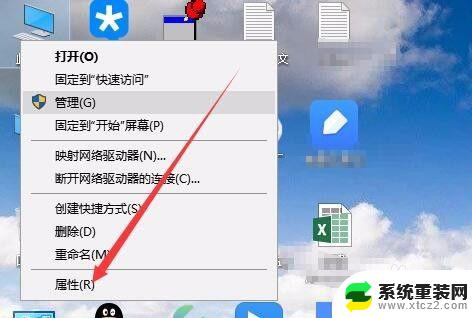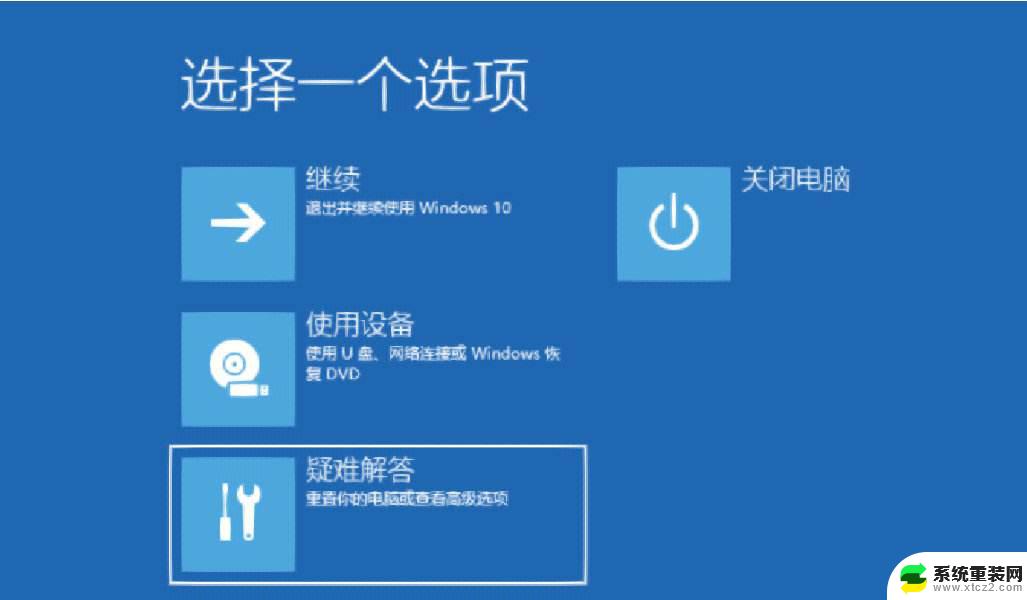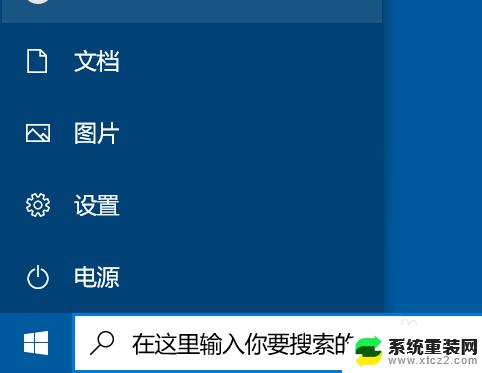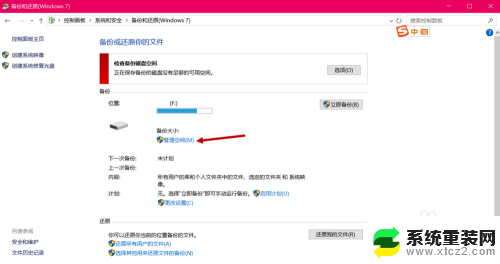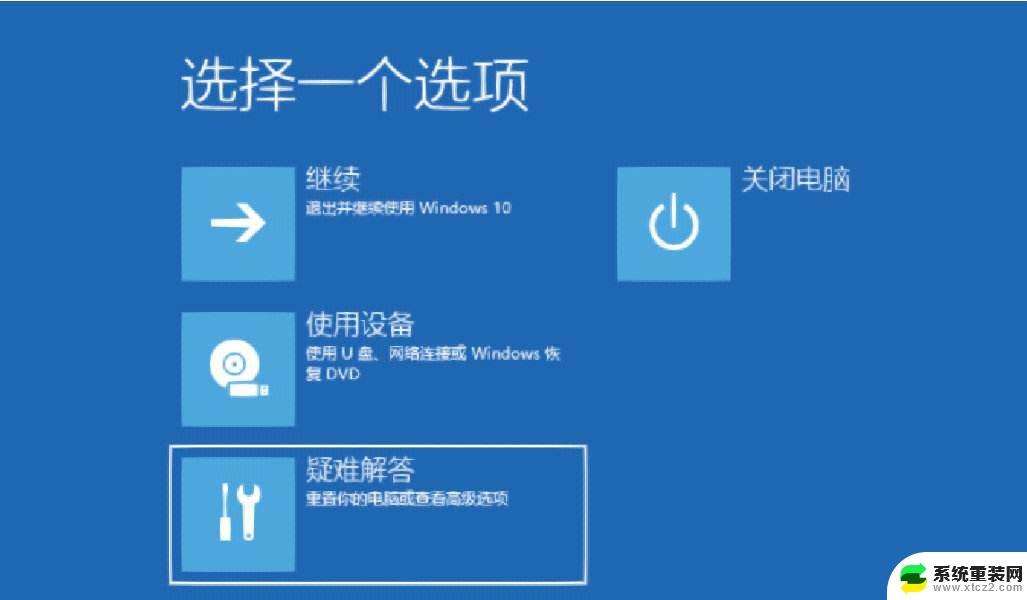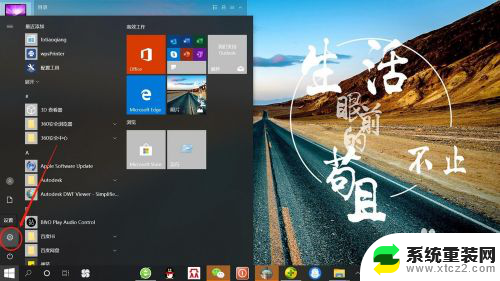删除系统还原 win10 Win10如何删除系统还原点
更新时间:2023-12-08 08:47:40作者:xtyang
在使用Windows 10操作系统时,我们经常会遇到各种问题,其中一种常见的解决方案是使用系统还原点,系统还原点可以将计算机恢复到之前的状态,以解决出现的问题。有时我们可能需要删除某些系统还原点,以释放磁盘空间或者避免潜在的安全风险。Win10如何删除系统还原点呢?在本文中我们将介绍如何简单快捷地删除系统还原点,以保持计算机的正常运行。
方法如下:
1.在Windows10桌面上右键点击“此电脑”图标,在弹出的菜单中点击“属性”菜单项。
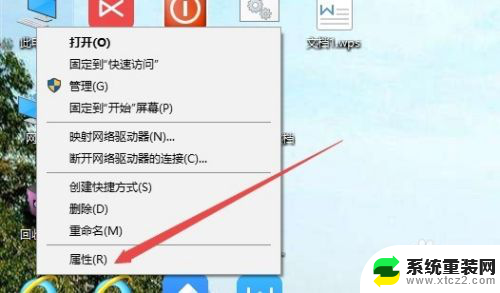
2.在打开的系统窗口中,点击左侧边栏的“系统保护”菜单项。
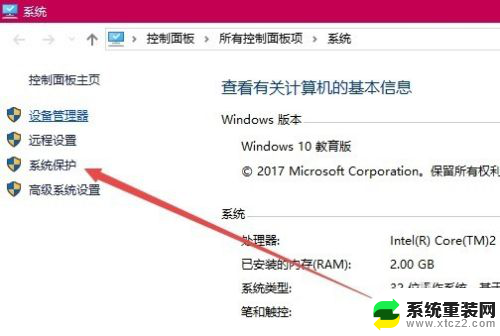
3.在打开的系统属性窗口中,选择要删除还原点的系统盘。如C盘,然后点击“配置”按钮。
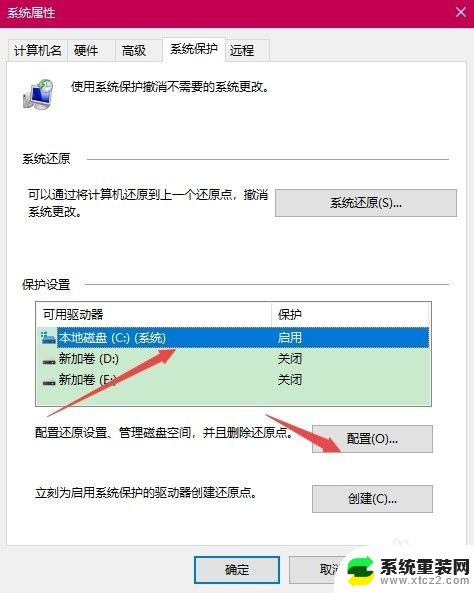
4.这时会打开“系统保护本地硬盘”的窗口,点击右下角的“删除”按钮即可。
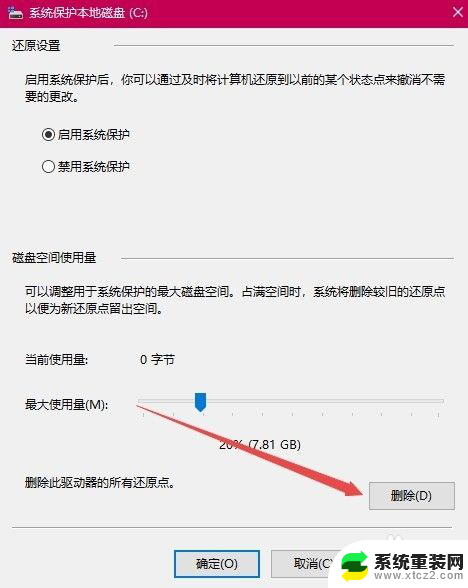
5.这时就会弹出一个“删除系统还原点”的确认窗口,点击“继续”按钮即可。
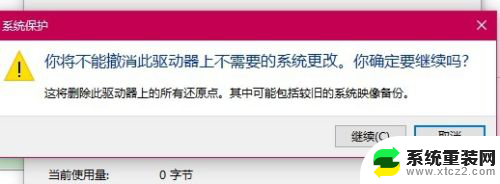
6.这时就会弹出已成功删除 这些还原点的提示窗口了,点击关闭按钮后就可以了。
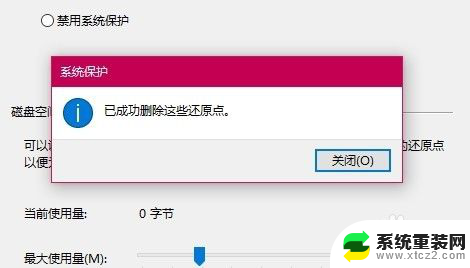
以上是有关如何删除Win10还原系统的全部内容,如果出现相同情况的用户可以按照小编提供的方法进行解决。